
Aggiornato da Dan Price il 25 luglio 2017
Questa guida è disponibile per il download come PDF gratuito. Scarica Come configurare il tuo XBMC Media Center ora . Sentiti libero di copiare e condividere questo con i tuoi amici e familiari.Dischi sui tuoi scaffali. File sul tuo computer. Siti nel web. Tu, il consumatore dei media moderni, non fornisci il tuo intrattenimento da un solo punto: lo ottieni da una varietà di fonti diverse.
XBMC è il miglior software per i media center perché ti offre un'unica interfaccia per accedere a tutti i tuoi file multimediali da tutti questi luoghi diversi. Ancora meglio: lo fa utilizzando un'interfaccia intuitiva, quindi con pochi tocchi del telecomando, puoi sfogliare la tua collezione digitale di musica e video, esplorare alcuni dei siti di media più popolari sul web o controllare la diretta di internet. TV basata da tutto il mondo. Impostato correttamente, XBMC può fare tutto ciò che vorresti che la tua TV fosse in grado di fare online: da Hulu alla tua collezione di film, da YouTube agli sport in diretta per cui hai acquistato un abbonamento online.
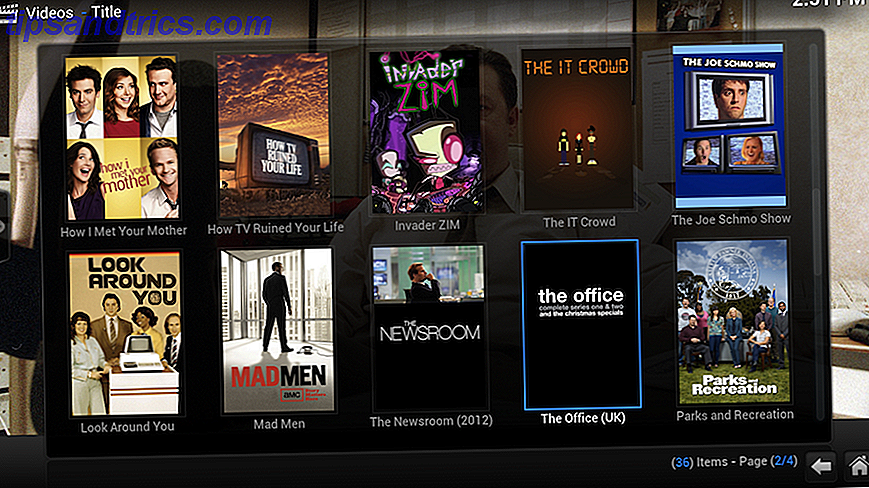
È altrettanto buono come sembra, ma sfortunatamente, XBMC può anche essere un software confusionario con cui iniziare. È un progetto open source, il che significa che è completamente gratuito - puoi anche apportare modifiche al codice sorgente, se vuoi. E un numero incredibile di collaboratori di tutto il mondo ha creato plug-in per il progetto, il che significa che apparentemente non c'è fine ai trucchi che puoi insegnare a questo software.
Come molti progetti open source, XBMC può sembrare travolgente per i principianti. Proverai ad aggiungere i tuoi file multimediali ma alcuni di essi non verranno visualizzati. Forse proverai ad aggiungere estensioni ma non sarai in grado di trovare quelle interessanti che hai sentito. Cercherai di personalizzare come appaiono le cose ma non troverai immediatamente un modo semplice per farlo.
Non ti preoccupare In questa guida ti illustreremo la procedura di configurazione di XBMC per la prima volta. Se segui, avrai a disposizione l'intera raccolta multimediale, le estensioni per i tuoi media online preferiti installati e varie altre modifiche configurate per far funzionare tutto come ti aspetteresti.
Non possiamo andare oltre tutto ma andremo oltre le basi e mostreremo come saperne di più.
Questo manuale è basato sulla versione 13.0 di XBMC, pubblicato a metà 2014 e con nome in codice "Gotham". È l'ultima versione del software prima che il nome passasse a Kodi. Le informazioni contenute in questo manuale sono ampiamente pertinenti per tutte le versioni fino alla versione 16 inclusa, ma ci sono alcune differenze minori. Sei stato avvertito!
Perché questo è chiamato XBMC?
Cosa significa esattamente XBMC? Mentre ufficialmente XBMC non rappresenta nulla in particolare, potresti essere sorpreso di apprendere che le quattro lettere originariamente rappresentavano XB ox M edia C enter.
Perché il nome specifico della console? Perché il software che chiamiamo XBMC oggi è stato originariamente creato nel 2003 per essere un centro multimediale sulla Xbox originale. Chiunque fosse disposto a eseguire il jailbreak della propria console di gioco, potrebbe installare questo software per guardare i propri file video, dal disco rigido interno della Xbox o da una condivisione di rete, e persino trasmettere in streaming alcuni video dal web.
Da allora XBMC è stato rilasciato su tutte le principali piattaforme: Windows, Mac, Linux e persino Apple TV (è richiesto il jailbreak). C'è una versione dedicata per il Raspberry Pi, perfetta per coloro che non vogliono spendere un sacco di soldi su una configurazione XBMC. E più recentemente, XBMC è stato rilasciato per Android, il che significa che puoi installare questo media center su un'ampia varietà di smartphone e tablet (presumendo che siano abbastanza potenti e compatibili, ovviamente).
XBMC è ed è sempre stato un software open source, il che significa che chiunque può contribuire con il codice al progetto o persino rilasciare la propria versione di esso. Una società chiamata Boxee una volta rilasciato software basato su XBMC, ed è stato tra i programmi di media center più popolari là fuori per un paio di anni. Un altro importante derivato XBMC è Plex, che è meno flessibile ma probabilmente più facile da usare rispetto allo stesso XBMC.
Preferisco XBMC a tutti questi progetti per una ragione: la flessibilità. Se sei disposto a dedicare abbastanza tempo alla configurazione di XBMC, troverai il modo di fare tutto ciò che desideri.
Altre risorse da verificare
Non avremmo potuto scrivere questo manuale (o anche imparato a configurare XBMC) senza l'aiuto del wiki ufficiale XBMC. Questa risorsa online, gestita dallo stesso progetto XBMC, include molte più informazioni su XBMC di quante potremmo mai sperare di includere in un unico manuale. Controllalo se rimani bloccato.
Un'altra risorsa che vale la pena di esaminare è il forum XBMC. Qui troverai una raccolta di consigli e trucchi e un posto dove porre domande di supporto. Sentirai anche dagli sviluppatori di skin e plugin che lavorano su nuovi usi per un XBMC. Come con qualsiasi comunità online, assicurati di cercare nel forum prima di fare una domanda e di essere sicuro di leggere le regole se vuoi partecipare alle discussioni.
Iniziare

Prima di iniziare parliamo di cosa ti serve per un'esperienza XBMC ideale. La prima cosa, ovviamente, è una sorta di sistema su cui eseguire XBMC. Per ottenere risultati ottimali, questo dispositivo deve essere collegato alla TV o a qualsiasi altro display che si desidera utilizzare per guardare i propri file multimediali.
Il tuo dispositivo potrebbe essere un normale computer con Windows, OS X o Linux. La maggior parte dei televisori moderni include una porta VGA e una porta HDMI, quindi non è difficile collegare un computer alla televisione.
XBMC non ha bisogno dell'ultimo e più grande hardware per funzionare, ma ovviamente una potente scheda grafica può aiutare con la riproduzione HD. Consulta i consigli hardware specifici se sei curioso, ma probabilmente stai bene.
Il tuo dispositivo XBMC potrebbe essere un dispositivo dedicato, tuttavia, come il Raspberry Pi. Questo minuscolo computer è dotato di una connessione Ethernet e di una porta HDMI, quindi è semplice collegarlo alla TV. I video HD non suoneranno bene, ovviamente, ma per il prezzo è difficile lamentarsi.
Scheda madre Raspberry Pi 3 Model B Scheda madre Raspberry Pi 3 Model B Acquista ora su Amazon $ 29, 99
Un'altra cosa che vorrete è un telecomando, ma ne parleremo più tardi. Per ora, installiamo XBMC sul tuo dispositivo preferito.
La schermata principale
Avvia XBMC e vedrai la schermata principale del programma. Video, musica e immagini saranno tutti qui come opzioni, ma nessuno dei tuoi file multimediali verrà visualizzato ancora.

Configureremo il software per trovare la tua raccolta multimediale in un secondo momento. Per prima cosa, familiarizziamo con l'interfaccia e impostiamo correttamente il tempo. Clicca a sinistra fino ad arrivare a Meteo . Premi Invio e vedrai la previsione corrente.

Questa è solo una prospettiva potenziale del tempo e la città potrebbe essere sbagliata. Se vuoi vedere di più, fai clic sul pulsante sinistro fino a quando un menu del pannello non scorre. Come questo:

Da qui puoi scegliere diversi modi per guardare il tempo, dalle previsioni orarie alle mappe. Spostarsi a sinistra per aprire un menu del pannello è comune nell'interfaccia utente XBMC, quindi ricorda come farlo.
Troverai anche le impostazioni qui. Andiamo avanti e impostiamo la città corretta. Fai clic su Impostazioni nel menu del pannello e troverai le opzioni. Da qui puoi impostare la città corretta:

Come puoi vedere, è possibile aggiungere tre posizioni diverse. Fallo e puoi passare dall'uno all'altro dal menu del pannello quando vuoi.
Il tempo, ovviamente, non è il motivo più importante per usare XBMC. Ma imparando a configurare la sezione meteo dell'app, hai imparato qualcosa sull'interfaccia XBMC. Impariamo un po 'di più.
Alcune scorciatoie da tastiera che dovresti sapere
Ora sai che i tasti freccia funzionano esattamente come ti aspetteresti, e che Enter apre ciò che è attualmente evidenziato su XBMC. Se hai aperto l'interfaccia meteo potresti chiederti come tornare.
Ci sono due modi. Backspace ti porterà indietro di un passo; Fuga ti riporterà alla schermata principale, indipendentemente da dove ti trovi.
Puoi imparare questo e una serie di altre scorciatoie da tastiera nella pagina delle scorciatoie da tastiera nel wiki XBMC, ma per l'utilizzo quotidiano, ne hai davvero bisogno.
Il tasto C visualizza un menu in relazione a ciò che è evidenziato. Come questo: 
Da qui è possibile contrassegnare un file come visto / non aggiornato o modificare le informazioni multimediali. È anche il modo di accedere alle impostazioni per qualsiasi componente aggiuntivo, quindi ricordalo.
I tasti + e - controllano il volume in-programma, utile se è necessario rendere il media center XBMC più forte di un altro programma che si sta utilizzando per qualche motivo.
Durante la riproduzione di un video o di una canzone, lo spazio si interromperà e si interromperà.
Hai un controllo sui controlli ora, giusto? Bene, ora ti prendiamo un telecomando, quindi non dovrai mai più usarli.
Prendi un telecomando!
Le tastiere sono fantastiche, ma per ottenere il massimo da XBMC è necessario un telecomando. Appoggiarsi allo schienale non è così comodo con una tastiera. Fortunatamente, ci sono vari tipi di telecomandi che funzionano bene con XBMC, molti dei quali sono estremamente convenienti.
Gli utenti di Windows dovrebbero cercare telecomandi MCE economici, la maggior parte dei quali sono dotati di ricevitori IR. Sono plug and play, quindi in genere tutto ciò che devi fare per usarli è collegare il ricevitore. Troverai rapidamente gli equivalenti dei pulsanti Invio, Backspace e Spazio .
Gli utenti Mac possono semplicemente utilizzare il telecomando fornito con il dispositivo: funziona con XBMC senza bisogno di alcuna configurazione. Godere.

Gli utenti di smartphone e tablet non hanno necessariamente bisogno di un telecomando dedicato: puoi trovare un software remoto su Google Play se disponi di un dispositivo Android o dell'App Store se disponi di un dispositivo Apple. Questi telecomandi controllano XBMC tramite WiFi, quindi assicurati che il tuo telefono e il tuo dispositivo XBMC siano sulla stessa rete e dovresti essere pronto. Con loro, puoi sfogliare l'intera raccolta multimediale direttamente sul tuo telefono o controllare XBMC come faresti con un normale telecomando.
Puoi leggere ulteriori informazioni sui telecomandi che funzionano con XBMC sul wiki XBMC. Troverai anche link a telecomandi con tastiere integrate, perfetti se prevedi di utilizzare XBMC per cercare video web con una certa frequenza.
Se nessuna di queste funzioni per te, diventa creativo. Potrebbe esserci qualcosa intorno alla casa che funzionerà già. Utilizzo personalmente il telecomando DVD della mia vecchia PS2 per controllare XBMC Come utilizzare i dispositivi PlayStation 2 con il computer Come utilizzare i dispositivi PlayStation 2 con il computer Ulteriori informazioni, ad esempio. Se sei disposto a lavorarci sono sicuro che potresti capire un trucco simile con qualcosa che hai già.
Aggiungere i tuoi file multimediali a XBMC
Ora che conosciamo il modo per aggirare XBMC - almeno come controllarlo - iniziamo ad aggiungere alcuni media. Dato che XBMC supporta tutti i principali formati multimediali che puoi immaginare (e alcuni che non puoi) è una scommessa sicura che XBMC può organizzare la tua raccolta esistente in modo da poter navigare velocemente usando il tuo telecomando. Il software scarica anche arte e metadati per te.
C'è un po 'di lavoro prima di poter iniziare, tuttavia: è necessario accertarsi che XBMC sia in grado di trovare i file. Per iniziare, assicurati che i tuoi film, programmi TV, immagini e musica siano tutti in cartelle specifiche per questi tipi di media. Questo tornerà utile più tardi.

Quindi dobbiamo assicurarci che i tuoi file video abbiano un nome appropriato.
Denominare correttamente i file
Sfortunatamente, XBMC non è in grado di individuare magicamente quali programmi TV e film debbano rappresentare i file video. C'è una ragione per questo: la maggior parte dei file musicali viene fornita con tag ID3, che è una sorta di metadata che indica al software multimediale il nome dell'artista, dell'album e della traccia. Non esiste uno standard equivalente per i video, almeno uno non è utilizzato in modo coerente.
A causa di questo XBMC ha bisogno di nominare attentamente i tuoi film e programmi TV per trovarli. È fastidioso, sì, ma a meno che tu non lo faccia non potrai beneficiare delle incredibili funzioni di libreria di XBMC - dall'opera d'arte ai riepiloghi ai sottotitoli. Quindi è necessario rinominare i file.
Film nomi di film
Il formato per un film è semplice e identico a come i film sono elencati su IMDB: il nome del film seguito dall'anno in cui è stato rilasciato, tra parentesi. Quindi il riavvio di JJ Abram nel 2009 della serie Star Trek dovrebbe essere chiamato Star Trek (2009) .avi (assumendo, ovviamente, che il file originale fosse un file .avi).
Il motivo è semplice: dai il nome al file Star Trek.avi e XBMC non ha idea di quale dozzina di film Star Trek il file possa contenere. Non è difficile pensare ad altri esempi in cui il nome di un film da solo non sia abbastanza, quindi aggiungi l'anno ai file che non li hanno per essere sicuri.
È anche importante avere il nome corretto di un determinato film: XBMC non può sempre indovinare per contesto, quindi qualsiasi parola mancante nel titolo o errori di ortografia causerà problemi. Non sai in che anno è stato pubblicato un film o qual è il nome esatto di quel film? Controlla IMDb. Non puoi sbagliare copiando nomi e anni da quel sito.
TV Show Filenames
Gli spettacoli televisivi richiedono una precisione simile, quindi alcuni: è necessario formattare correttamente la stagione e i numeri degli episodi, oltre a correggere il nome dello spettacolo.
Il nome dello spettacolo è la parte facile: di nuovo, basta controllare IMDb. La maggior parte degli spettacoli non richiede un anno, ma se un determinato show condivide un nome con un altro, ne avrai bisogno (ad esempio, Battlestar Galactica 2003 ). Assicurati che i file stessi e le cartelle in cui si trovano i file siano denominati correttamente, altrimenti il tuo spettacolo potrebbe essere visualizzato in XBMC.
Una volta fatto, è tempo di assicurarsi che i numeri degli episodi siano corretti. Se hai strappato i tuoi programmi TV dal DVD potresti aver usato una varietà di diversi sistemi di numerazione per rappresentare la stagione e il numero di episodio. 1 × 02, ad esempio, potrebbe significare Season 1 Episode 2 - ma così potrebbe 102, 1, 02 o "season1episode2".
Per motivi di XBMC dovresti usare la lettera "S" seguita dal numero di stagione a due cifre (es. S01), immediatamente seguito dalla lettera "E" e dal numero dell'episodio a due cifre (es. E02). Quindi, se stavi aggiungendo un episodio di Community, il nome corretto per il file sarebbe: Community - S01E02 - Spanish 101.avi .
Nota che il nome dell'episodio - Spagnolo 101 - è un'informazione superflua per quanto riguarda XBMC. Certo, è bello avere intorno quando stai sfogliando manualmente i tuoi file, ma il nome dell'episodio non è affatto necessario per XBMC per trovare il file.
Filebot rinomina i file così non devi
Rinominare episodi e film TV in modo che XBMC possa capirli non richiede molto tempo: un programma chiamato FileBot può farlo rapidamente. Analizzerà i tuoi video, ti chiederà di quale spettacolo provengono e li rinominerà automaticamente in modo che XBMC li riconoscerà.

Trascina la cartella piena di episodi in FileBot e cercherà di capire i nomi file appropriati per episodi specifici. A seconda di quanto siano confusi i nomi dei file, potrebbe non riuscire, ma nella maggior parte dei casi è molto più facile di quanto non sarebbe la ridenominazione manuale dei file.
Tieni presente che dovrai comunque rinominare correttamente la cartella dello show dopo averlo fatto oppure XBMC potrebbe non trovare i file.
Ulteriori informazioni su FileBot qui FileBot ti consente di gestire i tuoi film, programmi TV e altri file multimediali Breeze FileBot semplifica la gestione dei tuoi film, programmi TV e altri file multimediali Breeze Rinomina rapidamente i tuoi file video, trova i sottotitoli e molto altro ancora. Se usi il tuo computer per guardare programmi TV o qualsiasi tipo di video, dovresti controllare FileBot. Per gli episodi TV in ... Per saperne di più. Funziona su computer Mac, Linux e Windows utilizzando Java.
Aggiunta di media al tuo XBMC Media Center
Ora che abbiamo finito con quella follia, passiamo al compito da svolgere: aggiungere media a XBMC. Dalla schermata principale vai alla sezione che desideri aggiungere, ad esempio Video . Quando lo fai vedrai una schermata vuota, con la possibilità di aggiungere nuove fonti multimediali:

Fai clic e sarai in grado di cercare qualsiasi fonte, sia sul tuo computer che sulla tua rete locale. Trova la cartella specifica in cui archiviare i file multimediali navigando.

È anche possibile aggiungere manualmente le fonti digitando un IP o un sito Web preciso, ma la maggior parte degli utenti non lo farà mai.
Come ho detto prima: è ideale che i tuoi film locali, programmi TV, immagini e musica siano tutti in cartelle separate, ciascuno aggiunto come fonti separate. Questo perché mentre aggiungi le tue risorse multimediali dovrai specificare quale tipo di supporto è racchiuso all'interno della cartella.

Una volta eseguito XBMC, eseguirà la scansione della cartella e aggiungerà i tuoi file multimediali. Quando avrà finito, scoprirai che XBMC ha scaricato poster, banner e arte di sfondo (fan art) per ogni film e spettacolo. Ci sono anche riassunti per singoli episodi.

Ripeti questa procedura per tutte le tue cartelle multimediali: la tua musica, le tue immagini, i tuoi programmi TV e i tuoi film. XBMC dovrebbe trovare qualsiasi cosa. Come accennato in precedenza, per essere aggiunti a XBMC è necessario assegnare un nome appropriato ai programmi TV e ai film: per ulteriori dettagli, consultare il capitolo precedente. Le immagini saranno sfogliabili per cartella; musica per metadati.
Oh, e non aggiungere il tuo intero disco fisso come fonte - questo porterà ad errori. Credimi: non vuoi che i file di sistema vengano visualizzati come programmi TV. È troppo frustrante
Si noti che è possibile aggiungere fonti Web e fonti locali. Ad esempio, è possibile aggiungere un podcast come sorgente multimediale Come aggiungere i feed Podcast al centro multimediale XBMC Come aggiungere i feed Podcast al centro multimediale XBMC Ottieni l'accesso ai tuoi podcast preferiti, video o audio, utilizzando XBMC. Non è necessario alcun plug-in per ascoltare i podcast, ma il metodo per farlo non è del tutto ovvio e la documentazione ufficiale non è esattamente ... Per saperne di più, se lo si desidera. Ulteriori informazioni sull'aggiunta di fonti sul wiki XBMC per ulteriori informazioni.
Una volta che tutto è stato aggiunto, puoi rilassarti e guardare qualunque episodio di qualunque spettacolo tu voglia.
Quando alcuni spettacoli non verranno importati
Uno show specifico ti sta causando problemi? Succede. È possibile controllare la sezione precedente sull'assegnazione dei nomi ai file, oppure provare ad aggiungere manualmente i media da XBMC. Vai alla sezione Video della schermata iniziale in XBMC, quindi fai clic su File . Passare alla cartella dello spettacolo che causa problemi, quindi premere C. Vedrai un menu; fai clic su TV Show Information .
XBMC tenterà di eseguire la scansione della cartella. Se non riesce a trovare nulla, ti chiederà il nome dello spettacolo. Digita una singola parola (univoca) dal titolo dello spettacolo e alla fine dovresti vedere un elenco di potenziali scelte. Scegli lo spettacolo giusto e tutto dovrebbe andare bene.
Sfoglia i tuoi media
Una volta aggiunti i tuoi programmi TV e i tuoi filmati, nella schermata principale di XBMC troverai due nuovi elementi: Film e programmi TV . Cliccando su questi elementi ti porterai direttamente alla tua collezione TV e film. Rilassati e divertiti: i tuoi media locali sono ora consultabili da remoto.
Non ti piace come XBMC presenta la tua raccolta multimediale? Il tema predefinito per XBMC offre una varietà di modi diversi di guardare attraverso qualsiasi elenco di media. Aprire il pannello, quindi fare clic su Visualizza .

Questo cambierà il modo in cui vengono presentati i tuoi file multimediali. Alcuni punti di vista si concentrano sui poster, altri si concentrano sull'arte di sfondo. Mi piace trovarne uno che funzioni per i miei programmi TV e un altro che funzioni per i film, ma hai la piena potenza per impostare ciò che desideri.

L'interfaccia di riproduzione è semplice. Premi Invio e vedrai i controlli sullo schermo. Metti in pausa, riproduci o salta in avanti, se lo desideri. Puoi anche scaricare i sottotitoli e modificare varie impostazioni, quindi assicurati di esplorare.
Per tornare al menu, interrompi il video o premi Esc . Se scegli il percorso successivo, il video continuerà a essere riprodotto dietro l'interfaccia utente.
OK, tutto è stato aggiunto. Godiamoci i tuoi contenuti locali.
Annoiato? Anche a me. Aggiungiamo alcune cose su Internet!
Aggiunta di componenti aggiuntivi per guardare il Web
Usare XBMC per riprodurre la tua raccolta multimediale locale è fantastico - fantastico, persino. Ma è solo una parte dell'esperienza XBMC. L'altro è in grado di guardare, ascoltare o semplicemente guardare film, musica e foto da tutto il web. Questo è possibile grazie ai componenti aggiuntivi, che aiutano a portare i contenuti di diversi siti direttamente sul tuo TV.
Esploriamo i componenti aggiuntivi offerti per impostazione predefinita, quindi dai alcuni repository di terze parti. Non preoccuparti: avrà senso quando avremo finito.
Installazione di componenti aggiuntivi
Nella schermata principale di XBMC, vai su Impostazioni e da lì a Componenti aggiuntivi . Ti verrà presentata una varietà di diversi tipi di componenti aggiuntivi.

Questi diversi tipi di componenti aggiuntivi servono tutte funzioni specifiche. Alcuni cambiano i servizi che XBMC usa per trovare informazioni sui tuoi programmi TV e film, per esempio. Alcuni consentono di registrare la TV in diretta, supponendo che si disponga di una scheda di sintonizzazione TV. Altri ti permettono di modificare varie cose su XBMC.
Puoi esplorare questi - e dovresti - ma qui esploreremo principalmente componenti aggiuntivi che offrono contenuti multimediali aggiuntivi. Avvicinati ai componenti aggiuntivi per i video e sarai in grado di esplorare una varietà di componenti aggiuntivi che portano i contenuti multimediali da siti specifici a XBMC:

Sentiti libero di esplorare, aggiungendo componenti aggiuntivi per siti e servizi che ti piacciono. Quando hai finito, puoi trovare i tuoi componenti aggiuntivi nella sezione appropriata. Ad esempio, i componenti aggiuntivi video vengono visualizzati nella sezione video di XBMC; i componenti aggiuntivi della musica vengono visualizzati sotto la musica. Hai un'idea.
Consiglio a tutti di iniziare installando YouTube. Con questa app puoi sfogliare i tuoi abbonamenti, i tuoi preferiti o semplicemente cercare la fonte preferita di distrazioni virali sul web:

Installa tutti i componenti aggiuntivi che desideri. Non riesci a trovarne uno per i siti che ami? Continua a leggere; Ti mostrerò come trovare di più.
Repos
I componenti aggiuntivi per XBMC sono ordinati in repository, che è l'abbreviazione di repository. Ciò che hai appena esplorato erano i repository predefiniti per XBMC, ovvero la raccolta di componenti aggiuntivi XBMC punta a destra dopo l'installazione. Questo repo è fantastico, ma è solo l'inizio in termini di componenti aggiuntivi che è possibile trovare per la piattaforma.
Ad esempio, l'add-on Hulu, che ti dà accesso agli episodi gratuiti senza abbonamento Hulu Plus e tutto il resto con uno, non è offerto nel repository predefinito. Non preoccuparti: puoi aggiungerlo. Accade solo che l'add-on Hulu viva nel repository Bluecop, sul quale è possibile trovare un collegamento nell'elenco XBMC di repository di terze parti.
Per aggiungere il repository Bluecop devi prima scaricare il file zip per quel repository. Quindi vai alla schermata XBMC Add-on nelle impostazioni e seleziona "Installa da Zip".

Sfoglia dove hai scaricato il file ZIP e installalo. Ora troverai i plugin di Bluecop nella sezione Add-Ons .

Non vedi nessun componente aggiuntivo qui? Premi C mentre selezioni il repository e lo forzi per aggiornare - tutto dovrebbe apparire dopo. Ora puoi installare l'add-on Hulu per XBMC e molto altro ancora.
Componenti aggiuntivi consigliati
Ti chiedi cosa va bene? Ho usato XBMC per un po 'e ho scoperto diversi fantastici componenti aggiuntivi. Non tutto, ne sono sicuro, ma alcune gemme. C'è molto da esplorare, ma qui ci sono alcuni dei miei preferiti.
Da Default Repo
YouTube: questo non ha bisogno di presentazioni. Se segui le tue sottoscrizioni religiosamente assicurati di accedere utilizzando il tuo account - l'autenticazione in due passaggi è supportata se l'hai abilitata. Puoi anche esplorare i tuoi preferiti o cercare i migliori video sul web. Per i migliori risultati, digitare "Nyan Cat".
PBS Kids: la quantità di programmi gratuiti per bambini che programmano offerte PBS sul loro sito web è sbalorditiva e questo add-on ti presenta tutto da XBMC. Scorri tutto questo a lungo e sei destinato a imparare qualcosa che piacerà ai tuoi bambini.
TED Talks: vale la pena dare un'occhiata a questi discorsi ispiratori, quindi perché non installare questo componente aggiuntivo e trascorrere una serata imparando dal tuo divano? Scorri gli ultimi discorsi e fatti ispirare.
Giant Bomb: se ti piacciono i videogiochi, vale la pena provarlo. Troverai trailer per i giochi in arrivo e le partite di giochi che sono già in uscita. Un'informazione informale sui giochi e un ottimo modo per scoprire cosa vale la pena acquistare.
Il grande quadro: non tutto deve essere per osservare le cose. Questo componente aggiuntivo, che troverai sotto Immagini, ti consente di vedere fotografie incredibili da tutto il mondo. Se un evento importante si è verificato di recente, ed è stato fotogenico, puoi star certo che questa app ti mostrerà una fotografia straordinaria. Altamente raccomandato.
BBC iPlayer: l'add-on iPlayer ti offre l'accesso completo alle offerte online della BBC. Ciò significa che puoi guardare i canali della BBC in diretta ogni volta che vuoi. Significa anche che puoi consultare l'archivio televisivo della società.
Pluto.TV: Pluto.TV ha più di 75 canali live, che puoi guardare gratuitamente. I canali includono stazioni di notizie 24 ore su 24 da CNBC, RT e Sky News, contenuti comici di Cracked e The Onion e una buona dose di musica, bambini e canali cinematografici.
SoundCloud:
Se ti piace scoprire nuova musica 8 siti Web per aiutarti a scoprire nuovi generi musicali 8 siti Web per aiutarti a scoprire nuovi generi musicali Ampliare i tuoi orizzonti musicali scoprendo nuovi o di nicchia di genere può essere utile. Con questo in mente, ecco alcuni siti Web essenziali per scoprire la musica che non hai mai sentito prima. Per saperne di più, l'add-on SoundCloud è un must. Chiunque può condividere le loro creazioni; troverai musica di artisti mainstream, piccole band indie 7 siti web per scoprire la nuova musica di artisti indie 7 siti web per scoprire la nuova musica di artisti indie Se la musica mainstream non fa appello, dovresti dare un'occhiata agli artisti indie online. Ecco sette siti Web che ti aiutano a scoprire la nuova musica di artisti indie di tutto il mondo. Leggi di più, e wannabe pop star. Include persino i podcast.
PSVue : PlayStation Vue è un servizio in abbonamento di Sony. A seconda del pacchetto a cui ti iscrivi, puoi divertirti con gli spettacoli in prima serata delle principali reti, sport in diretta e canali di film premium.
Famiglia ABC: se vivi negli Stati Uniti, prendi il componente aggiuntivo ABC Family. Non offre la TV in diretta, ma vanta un impressionante catalogo posteriore di alcuni degli spettacoli più amati della rete.
Crunchyroll: sei un fan degli anime? Ami i contenuti asiatici in generale? Hai bisogno del componente aggiuntivo Crunchyroll. Con 20 milioni di utenti, è uno dei primi 10 servizi di streaming in Nord America. È possibile aderire al piano premium per meno di $ 5 al mese per ulteriori contenuti.
ESPN 3 : ESPN non ha bisogno di presentazioni. Se si dispone di un abbonamento via cavo, è possibile utilizzare questo componente aggiuntivo non ufficiale ma legale per guardare il football americano, il baseball, il cricket, il calcio e il basket dal vivo.
Rom Collection Browser : E ora qualcosa di completamente diverso. Questo utile componente aggiuntivo, elencato in Programmi, consente di eseguire la scansione della raccolta di ROM e scaricare immagini e aggiungere riepiloghi per essi, analogamente a XBMC per i tuoi film e programmi TV. Ci vuole un po 'per configurare, ma una volta fatto avrai una grande interfaccia per la tua collezione ROM. Se sei un fan di emulazione I migliori emulatori Nintendo 64 per telefoni, PC e browser I migliori emulatori Nintendo 64 per telefoni, PC e browser Il nuovo Nintendo Switch ha il mondo dei videogiochi. Mentre aspetti che lo Switch entri nel tuo salotto, perché non tornare a rivisitare alcuni dei migliori emulatori Nintendo 64! Per saperne di più questo è un must.
Plugin da altre repository
La disponibilità di plugin da altri repos è dinamica e in continua evoluzione. Inoltre, altri repository sono spesso la casa di contenuti illegali che possono farti finire nei guai con la legge. Che cosa sono le scatole Kodi ed è legale possederne una? Cosa sono le scatole Kodi ed è legale possederne una? Con le scatole Kodi che stanno diventando sempre più popolari, abbiamo deciso di spiegare quali sono le scatole Kodi e offrirti una risposta definitiva sulla loro legalità. Leggi di più .
Piuttosto che raccomandare componenti aggiuntivi che potrebbero non essere più aggiornati entro pochi mesi, è meglio fare da soli la ricerca.
Dalla chiusura di TVaddons.ag, il posto migliore per trovare informazioni aggiornate su componenti aggiuntivi e repository di terze parti è il subreddit di Addons4Kodi. Ha una comunità fiorente in grado di indirizzarti verso il contenuto che stai cercando.
Sul blocco della regione
Alcuni plugin funzionano solo in determinati paesi - ABC Family funziona solo negli Stati Uniti; iPlayer, il Regno Unito. Questo non ha nulla a che fare con XBMC: i siti in questione sono semplicemente bloccati al di fuori delle nazioni target.
Ci sono modi per aggirare questo, ma è oltre lo scopo di questa guida. Leggi questo articolo sui modi per accedere ai video bloccati nella regione 2 Modi efficaci per accedere ai video bloccati dalla regione senza una VPN 2 Modi efficaci per accedere ai video bloccati dalla regione Senza una VPN Gli utenti di Internet al di fuori degli Stati Uniti non possono accedere alla ricchezza dello streaming contenuti video e musicali disponibili per gli americani. Persino gli americani sono privati dei servizi internazionali come BBC iPlayer. Di fronte a questo, ... Leggi di più, tuttavia, e dovresti essere attivo e funzionante in poco tempo.
Temi
Ami XBMC, ma non ami come sembra? Non sei solo. Fortunatamente, alcune delle persone che sono d'accordo con te hanno trascorso il loro tempo a progettare temi per il programma invece di lamentarsi. Ne troverai alcuni nei repository predefiniti:

Come con i plugin, ci sono una grande varietà di temi là fuori, quindi sentiti libero di cercare se nessuna delle offerte predefinite funziona per te. Ulteriori informazioni su sei fantastici temi XBMC qui 6 Coolest Free Skins per il tuo XBMC Media Center 6 Skin più cool per il tuo XBMC Media Center Nel corso degli anni le skin di XBMC si sono evolute da funzionali a bellissime e l'ultima versione, con nome in codice "Eden", aggiunge ancora di più polacco. Il download e l'installazione di queste skin è tutto a cura di XBMC ... Leggi di più, se vuoi saperne un po 'di più.
Personalmente, sono innamorata di Aeon Nox, di cui ho parlato in precedenza Aeon Nox 3.5: Tema bello e personalizzabile per XBMC Aeon Nox 3.5: Tema bello e personalizzabile per XBMC Imposta il tuo media center esattamente come desideri. Aeon Nox 3.5 è la versione più recente di quello che è forse il tema migliore per XBMC, ed è una combinazione rara: bella ... Per saperne di più. Questo tema è bello, ma anche altamente configurabile. Andiamo a configurarlo brevemente, così da farti un'idea di come questi temi possano essere configurabili.
Impostazione di Aeon Nox
Installare Aeon Nox è semplice: lo troverai nel repository XBMC principale sotto Temi . Installalo e l'app ti chiederà se vuoi usarlo; fare così. Quindi vai a Impostazioni ; troverai le opzioni del tema nella parte inferiore dello schermo. 
Vai a Personalizzatori, quindi vai alle Personalizzazioni elemento menu principale . Seleziona il menu principale Clienti e puoi configurare la pagina principale in modo che funzioni come preferisci:

C'è molta libertà qui, quindi non ho intenzione di esaminare ogni singolo dettaglio. Sappi solo che, da qui, puoi aggiungere collegamenti diretti a specifici plug-in direttamente sulla home page, perfetto se c'è un particolare componente aggiuntivo che usi costantemente. Per me, è l'app NHL GameCenter.
Puoi anche cambiare lo sfondo dietro ogni voce di menu. L'ho impostato per ruotare i miei programmi TV dietro i programmi TV e i miei film dietro i miei film, ma puoi anche utilizzare le tue foto personali se lo desideri anche tu. Dipende interamente da te con questo tema.
Ci sono anche i widget che puoi aggiungere. Raccomando il meteo:

Mi piace anche il widget Episodi casuali . Fa quello che dice - ti mostra episodi casuali - ed è perfetto quando non sei sicuro di quello che vuoi vedere.
La cosa principale da ricordare è che quando installi un nuovo tema è molto probabile che tu possa personalizzarlo, quindi controlla il menu Sistema per le impostazioni specifiche del tema prima di rinunciare a uno. Esplora e divertiti.
Altri suggerimenti e trucchi
I could spend decades writing about the various tips and tricks out there for XBMC users, and perhaps someday I'll do that. For now, however, I'm just going to outline a few key tips.
Sound not working – help!
This happens for quite a few people: the sound doesn't work after a fresh install or stops working later. Don't panic: you can fix this in seconds. Head to the Settings menu on from the main page, then find the Audio Input section. Scroll down and you'll find the Audio output device option – change it until your sound works.
If it doesn't work, maybe you accidentally muted the app. To fix this use the plus and minus keys on your keyboard – as I said earlier, they adjust the volume.
Finding Your Configuration File
If you read enough about XBMC you'll frequently see reference to the UserData folder. You might need to edit files in it for certain tweaks, but where is it? Well, that depends on which operating system you're using. Here's a quick chart:

The files in here are the configuration for pretty much everything XBMC, so don't mess around with stuff unless you know what you're doing/are trying to learn what you're doing. If you break things terribly you can always delete the folder to start from scratch.
It's a good thing I explained that, because the next tip kind of requires it.
Change the RSS feed on the main screen
Nella parte inferiore della schermata principale di XBMC c'è un feed RSS, che ti consente di conoscere gli ultimi avvenimenti nel mondo XBMC. Non ti interessa? Cambia il feed con qualcos'altro. Vai alla cartella UserData (sopra) e modifica il file chiamato RssFeeds.xml .

Sostituisci il feed RSS esistente con uno di tua scelta. Ho scelto i punteggi NHL, ma puoi usare quello che vuoi.
Abilita Airplay
Se sei un utente Apple, cioè se possiedi un dispositivo Mac o iOS, hai quasi certamente familiarità con AirPlay. Il servizio consente di utilizzare un dispositivo per riprodurre file multimediali da un altro dispositivo. È uno dei principali punti di forza di Apple TV.
Bene, buone notizie: XBMC funziona con AirPlay. Dovrai prima installare Bonjour su Windows o installare il pacchetto avahi-daemon in Linux. Una volta che lo fai, troverai AirPlay nel menu Sistema, sotto Servizi : 
Abilita questo e il tuo dispositivo dovrebbe apparire come un ricevitore AirPlay in iTunes e software come esso.

Invia video di YouTube a XBMC dal tuo browser
Se ti piace esplorare i video sul tuo laptop e guardarli sul tuo televisore, buone notizie: c'è un plug-in del browser per questo. Leggi di più qui Come inviare istantaneamente qualsiasi video di YouTube alla tua TV, utilizzando XBMC Come inviare istantaneamente qualsiasi video di YouTube alla tua TV, utilizzando XBMC Invia qualsiasi video di YouTube al tuo televisore, istantaneamente. È perfetto per le feste di YouTube o ogni volta che desideri guardare comodamente un video dal tuo divano. Tutto ciò che serve per trasformare i sogni in un soggiorno in realtà ... Per saperne di più.
Se sei un utente di Chrome, abbiamo scritto un articolo sul controllo completo di XBMC da Chrome No Remote? Nessun problema. Usa Chrome per controllare il tuo XBMC Media Center senza telecomando? Nessun problema. Usa Chrome per controllare il tuo XBMC Media Center Usa Chrome per controllare completamente XBMC. Sia che tu voglia navigare e riprodurre i tuoi file multimediali o inviare un video che stai guardando sul tuo laptop al tuo media center, una varietà di estensioni e trucchi lascia ... Leggi altro. Dai un'occhiata, perché ci sono più di alcune buone estensioni di Chrome per farlo.
Usa XBMC con il tuo PVR
La versione più recente di XBMC - 13.0, nome in codice Gotham - offre integrazione con una varietà di configurazioni di videoregistratori personali. Ciò significa che puoi guardare la TV in diretta e sfogliare le tue registrazioni, tutto dall'interfaccia XBMC.
Non posso testarlo da solo - non possiedo un PVR - ma il processo consiste nell'impostare il software PVR di tua scelta e configurare un plug-in compatibile per XBMC.
Aggiunta di filmati con più file
Questo è un fastidio minore al massimo, ma mi è venuto in mente così ho pensato di superarlo. La tua raccolta potrebbe contenere istanze di un film che occupano più file, ad esempio, se hai strappato la tua edizione estesa di Le due torri, probabilmente hai finito con due file. È possibile combinare questi file utilizzando il software di editing video, ma la maggior parte delle persone non si preoccupa.
Ad ogni modo, se hai film come questo nella tua collezione digitale, probabilmente sei seccato di vedere che XBMC ha aggiunto più "copie" del tuo film - una per ogni parte.
La soluzione è semplice, se non ovvia. Metti tutte le parti del filmato in una cartella e assegna un nome a quella cartella nel modo in cui altrimenti chiameresti un singolo file video (ad esempio, Il Signore degli Anelli: Le due torri (2002) .avi ). Quindi dai il nome ai file in quella cartella con lo stesso nome, seguito da un trattino ( - ), le lettere cd e un numero (es., Il signore degli anelli: Le due torri (2002) -cd1.avi e Il signore degli anelli : The Two Towers (2002) -cd2.avi ).
Rimuovi le istanze precedenti dei tuoi filmati da XBMC, quindi esegui nuovamente la scansione. I tuoi supporti XBMC ora riconosceranno questi video multipli come un singolo film e li riprodurranno automaticamente per te nell'ordine corretto. Probabilmente non ti accorgerai nemmeno che sono più file diversi.
conclusioni
Ora hai imparato le basi di XBMC. I tuoi media sono tutti a portata di mano e inizi a vedere il potenziale dei componenti aggiuntivi.
Questo è solo l'inizio, però. Continua a esplorare: troverai nuovi modi per utilizzare XBMC e renderlo il centro multimediale XBMC perfetto per te. Godere.
Immagine di credito: KUPRYNENKO ANDRII tramite Shutterstock.com



